プログラマが仕事をするうえで、使用頻度がもっとも高いものはキーボードでしょう。1日の大半をキーボードに触れているだけに、キーボードの善し悪しが仕事の環境を左右するといってもいいでしょう。
自分に合った使いやすいキーボードにすることで、手首や腕、肩の疲れ方も大きく違ってきますし、仕事の効率も格段に上がります。
本記事ではプログラマなら絶対にこだわっておきたい、キーボードの選び方をご紹介します。
1. キーボードを変えるだけで仕事の効率がアップ!

日々、大量のタイピングを行うプログラマにとって、キーボードはとても重要なアイテム。
キーボードの違いなんて大差ない、と思うかもしれませんが、1日に数千、数万というタイピングを行うだけに、小さな違いが蓄積されてその影響はとても大きなものになります。
【キーボードによる影響】
- 健康面
- 作業効率
本当に自分にあった使いやすいキーボードを使うことで、身体的な負担も減り、長時間利用しても疲れにくく、さらに作業効率もよくなります。
これが、プログラマこそキーボード選びにこだわるべき、大きな理由なのです。次にその理由を具体的にご紹介しましょう。
1.1 理由1:肩こりや指・手首の疲れの解消につながる
パソコンを購入したときに付属するキーボードや、ノートパソコンのキーボードは、コスト削減や、省スペース性重視などの理由で、必ずしも使いやすいものではありません。
例えばある程度しっかり押し込まないと認識されにくいキーボードの場合、どうしても強めのタイピングになり、指や手首に負担がかかり、肩こりも起きやすくなります。
またノートパソコンなどでは、省スペース化のためにキーピッチ(キーとキーの間隔)が短いものもあり、きゅうくつな姿勢で入力して肩こりがひどくなることも少なくありません。
軽く打っても正確に入力でき、十分なキーピッチのある打ちやすいキーボードなら、身体への負担も軽減できます。
長時間、長期的に使っていれば、疲労度には大きな違いが生まれます。
1.2 理由2:タイプミスが減る
PCに付属のものや、ノートパソコンのキーボードの中には、高速な入力に追いつかないケースもあります。またまっすぐ下まで押し込まないと入力を取りこぼしてしまうものもあり、結果的にタイプミスで入力をし直すといった無駄も生じます。
性能の低いキーボードに、自らのポテンシャルを落として対応するのでは本末転倒。
性能が高く、打ちやすいキーボードを使うことで、入力の速度や正確な入力を確保できるようになります。
キーボードを選べないノートパソコンユーザーでも、外付けキーボードを使うことで、快適に効率アップを実現できます。
2. プログラマがキーボードを選ぶときのポイント
キーボードには、1000円程度で買える激安品から、数万円するハイエンドモデルまで多種多様な製品があり、その価格の違いは、おもにキーボードの機構や形状にあります。
安いキーボードと高いキーボードの違い、そしてプログラマが選ぶキーボードはどこをチェックすべきかについて説明します。
2.1 スイッチはメカニカルか、静電容量無接点を選ぼう
キーボードの価格差は、おもにキースイッチの方式の違いによります。
キースイッチとは、キーを押したときに読み取る構造のことで、この方式の違いが、キーを押したときの重さや、打鍵感、打鍵音、価格などに大きく影響します。
現在のおもなキースイッチには以下のように4種類。それぞれの特徴について見てみましょう。
2.1.1 メンブレン

※参照元URL:Amazon
デスクトップPCなどに付属するキーボードのほとんどはこの形式です。
構造が簡単で大量生産しやすく、価格を安く抑えられます。すべてのキーの回路が張り巡らされた1枚のシートを上下に重ね、キーが押された部分の上下のシートが設置することで、入力を検知します。
キーを支え、押し戻す機構はラバードームといわれるシリコン樹脂。上から押してみるとふにゃふにゃとした感覚で、キーの真ん中をまっすぐに上から押し込まないと安定して入力できません。
また底部までしっかり押し下げないと入力を検知できないこともあります。タイプミスも生じやすく、深くまで押し込む必要があるので、指や腕に負担がかかりやすいです。
2.1.2 パンタグラフ

※参照元URL:サンワダイレクト本店
ノートパソコンに多く使われている方式で、スイッチ構造自体はメンブレンと同じです。
ただし、パンタグラフ型のパーツでキーの四隅を支えるので、均等に圧力がかかり、中心からずれたタイミングでもしっかり入力を認識できます。
さらに構造的に高さを抑えられるため、薄さを求めるノートパソコンではこの方式が主流になっています。比較的軽いタッチで安定した入力できますが、メンブレンと同様に底につくまで押し込む必要があるので、指などへの負担は少なくありません。
2.1.3 メカニカル

※参照元URL:FILCOメカニカルキーボード
それぞれのキーに接点を持ち、金属のスプリングを使ってキーを押し上げるため、反発力がある軽快な打鍵感があります。キーの数だけ機械式のスイッチがあるので、構造も複雑で部品点数が多く、価格も高くなります。
ただし、キーをいちばん下まで押し込まなくても入力を検知するため素早く入力でき、構造もしっかりしているので、長く使えます。
また、個別スイッチなので、どこかのキーが壊れたときでも、そこだけの交換も可能です。
メカニカルのスイッチは種類の違いによって、打鍵感や打鍵音、フィーリングが大きく異なります。
代表的なのがドイツのCherry製MXスイッチ。
高価なメカニカルキーボードには、同社のスイッチが使われています。
Cherry製MXスイッチは、軸色によって押し下げたときの重さ、クリック感の有無など、打鍵感が異なります。
おもな種類のスイッチを紹介しましょう。




※参照元URL:FILCOメカニカルキーボード
◎黒軸:クリック感がなく、押し下げたときは重め(60cN)
◎茶軸:クリック感があり、押し下げは黒軸よりは軽め(55cN)
◎赤軸:クリック感がなく、押し下げは軽い(45cN)
◎青軸:クリック感があり、押し下げは重い(60cN)
クリック感のあるモデルはカチャカチャと打鍵音がしますが、リズム感よく打てます。
クリック感がないほうが連続して打ちやすいという人もいますし、押し下げの軽い重いなども好みです。
軸色によってこうした感触はかなり違うので、ぜひショップなどで違いを確認してみてください。
2.1.4 静電容量無接点型

※参照元URL:静電容量無接点キーボード
この方式は機械的な接点がなく、キーを動かしたときの静電容量の変化を読み取って、入力を検知する仕組みです。
そのためキーの押し下げを軽くできる利点があり、もともとは金融機関などのデータ入力などのプロが使う業務キーボードに採用されていた方式。
キーは軽く、クリック感もありませんが、指への負担を軽減し、長時間入力操作も快適です。
この方式は、東プレのREALFORCEシリーズや、PFUのHHKBシリーズなどのハイエンドモデルのみで採用されています。価格も2万円くらいからが目安になるくらい高価ですが、入力のしやすさと正確性は、ユーザーからの絶大な信頼を得ています。
物理的な接点がないため、他の方式に比べて故障が少なく、長期間使用できるのもメリットです。
キーボードにはそれぞれの方式で様々な特徴がありますが、正確性、作業効率、健康面を考えて選びたいものです。
日々大量のタイピングを行うプログラマなら、メカニカル方式か、静電容量無接点型のキーボードから選ぶのが鉄則でしょう。
2.2 キーボードの配列は英語配列を選ぼう
よく使われるキーボードの配列には、日本語配列(JISキーボード)か、英語配列(USキーボード)があります。
プログラマの場合は、英数・記号を入力しやすい英語配列のモデルを選ぶ人が多いようです。
英語配列を選ぶ理由には、
・キーボードに印字されている文字に、ほとんど使わない「かな」の印字がなく見やすい
・「変換」「無変換」など使う使用頻度の低いキーがなく、スペースキーなどが大きい
・よく使う記号「;」「:」や「’」「”」が同じキーの上下にあるので直感的にわかりやすい
・プログラムでよく使う「\」(バックスラッシュ)なども入れやすい
・キーの数が少なく変形キーもないので入力が高速になる
などが挙げられます。
プログラマが使うなら高速タイピングしやすい、英語配列のキーボードをおすすめします。
2.3 サイズや形状も選択のポイント
キーボードには、右側にテンキーのついたフルサイズモデルと、テンキーを省いたテンキーレスモデルがあります。
プログラマの場合、数字を入力する際には、ホームポジションから素早く打てるアルファベットの上の1列目を使っている人が多いようです。
テンキーレスモデルならマウスを近くに置けるため、手の移動距離も短くなり、疲れも軽減できますね。
サイズも小さく腕の負担も少ないテンキーレスモデルのほうが、プログラマにはおすすめです。
また、腕の負担を少なくするキーボードとして、人間工学に基づいたエルゴノミクスキーボードもあります。キーが1列に並んだ配置ではなく、左右それぞれが内側を向いていて、手を自然な形で載せて使える形状です。
2.4 環境に合わせて接続方式を選ぼう
キーボードの接続方法には有線、無線、または両方に対応するモデルがあります。
その特徴を比較してみました。
・有線接続モデル:電源が不要でいつでも使えるが、ケーブルがじゃまで持ち運びは面倒
・無線接続モデル:ケーブルにしばられないのでレイアウトも持ち運びも自由だが、電池交換が必要
据え置きのデスクトップで使うならどちらでもいいですが、フリーアドレスの会社や、モバイルでも持ち歩きたいというケースでは無線がおすすめです。
2.5 自分がタイピングしやすいかどうかをチェックする

いろいろな方式やタイプを紹介してきましたが、どれが自分に合うのかは、結局触ってみなければわかりません。
「静電容量無接点方式がいい」といわれても、実際に打ってみたら軽すぎて合わなかった、ということもあれば、メカニカル方式でも「打ってみたら音が気になって、静かな自分のオフィスでは使いにくい」というケースもあるでしょう。
都市部に住んでいるなら、大型量販店や専門店などで、実際に触って試すことも可能でしょう。近くにそういうお店がなければ、まず自分のまわりに同じような製品を使っている人がいないか探してみましょう。
決して安価ではなく、感触が大切なアイテムなので、ぜひ触ってから購入することをおすすめします。
3. プログラマにおすすめしたいハイエンドキーボード ベスト5
ここでは実際にどのようなキーボードがプログラマに向いているのか、実例をあげてご紹介します。
本当におすすめのモデルは、価格としては高めのどうしても高性能なハイエンドモデルになってしまいます。しかし、たとえ3万円の製品だとしても、毎日膨大なタイピングをするうえで、作業効率が高く、疲れを軽減できるアイテムです。しかも何年にもわたって使い続けられるキーボードですから、そこはしっかり投資したいものです。
なお、ここではフルキーボードとテンキーレスモデルがあれば後者を、日本語配列と英語配列があれば、英語配列のモデルを紹介しています。もし日本語配列がどうしても使いやすいなら、同じ製品の日本語配列モデルを探してみてください。
3.1 REALFORCE TKL A(東プレ)

※製品サイト:REALFORCE TKL A (東プレ)
東プレの「REALFORCE(リアルフォース)」シリーズは、プロ仕様の静電容量無接点方式で人気のモデル。
5000万回のキー入力耐久試験をクリアと、耐久性も折り紙付きです。
キーを押し下げるときの荷重力は、力のない小指などで使うキーが軽くなっている変荷重モデルで、いっそう作業効率を向上できます。
接続はUSBの有線のみですが、コンパクトなサイズなので、持ち運びも可能。REALFORCEはコンパクトモデルでも、特定のキーをなくしたり、配列を変えたりしていないので、誰でもすんなり使い始められます。
3.2 HHKB Professional HYBRID Type-S(PFU)

※製品サイト:HHKB Professional HYBRID Type-S(PFU)
徹底的に無駄をそぎ落としたボディに、静電容量無接点方式を搭載したコンパクトハイエンドモデル。
Bluetooth接続とUSB接続(Type-c)の両対応で、自分でキーマップをカスタマイズできる機能を備えるなど、すべてを備えたフラッグシップモデルです。
HHKBはファンクションキーや、矢印の方向キーも排除した超シンプル設計なので、フルサイズのキーボードを使用していたユーザーにとっては慣れが必要になるでしょう。しかし一度慣れてしまえば、その究極のシンプル設計に魅了されるユーザーもたくさんいます。
3.3 Majestouch Convertible 2 Tenkeyless(FILCO)

※製品サイト:Majestouch Convertible 2 Tenkeyless(FILCO)
FILCOはCherry製MXスイッチを使用したメカニカルキーボードを数多くリリースしているメーカーです。
本機は茶軸を採用し、クリック感のある入力と軽めの反発力で軽快に入力ができるモデル。
USB接続とBluetoothに両対応しているので、使う場所も選ばず、スマホなどのさまざまな機器でも使用できます。
FILCOは製品ラインナップが豊富で、フルキーボードや日本語配列モデルはもちろん、他の軸色のスイッチを使ったモデルなど、選択肢の幅が広く、自分好みのモデルを見つけられそうです。
3.4 Advantage2(Kinesis)

※製品サイト:Advantage2(Kinesis)
アメリカKinesis社の人間工学に基づいた独特なデザインのキーボードです。
キーが平面ではなくお椀のような中に配列されていて、人差し指から小指までの4本指を自然に曲げればキーに到達できるように設計されています。指や手の筋肉に不自然な力がかからないので、腱鞘炎などを予防できます。
スイッチの機構は、Cherry製MXスイッチ茶軸を採用したメカニカル方式で、高速な入力も可能。独特な形状なので、使いはじめは慣れが必要になりますが、腱鞘炎などに悩まされがちな世界中のタイピングのプロに、熱烈に愛されている製品です。
3.5 Barocco(Mistel)

※製品サイト:Barocco(Mistel)
コンパクトなメカニカルスイッチのキーボードながら、左右が分割でき、エルゴノミクスキーボードのように使えると人気のあるモデルです。
メカニカルスイッチはCherry製MXスイッチで、黒軸、茶軸、青軸、赤軸、白軸が選択できます。
ハードウエアマクロ機能による、キーの配置変更、キー入力パターンのプログラミングが可能。例えば、左右に分かれたスペースキーに別々のキーを割り当てられるなど、自分の使い勝手に合わせたカスタマイズができるのも魅力です。
4. キーボード作業をより快適にするためのお助けグッズ
キーボードの入力作業を快適にするためのさまざまなサポートグッズもあります。
長時間キーボードを使っていると手首に負担がかかりますが、リストレスト(パームレスト)を使えば、手首や手のひら部分の負担が軽減できます。
またキーボードの入力時には腕にも負担がかかるので、腕を置ける、アームレストを取り付けてみてはいかがでしょう?
こうしたアイテムを使うだけで、長時間の入力作業による疲労が解消でき、作業効率も向上します。
4.1 手首を支えるリストレスト(パームレスト)

※参照元URL:Amazon
リストレストはキーボードの手前に置き、手首を載せて使うサポートアイテム。
特にキーボード自体に高さのある高機能キーボードでは、机に手を置いて使うと手首が曲がるので長時間使用は非常に疲れます。
リストレストを使えば、手首は水平になり手首への負担が大きく軽減できます。
入力時は手首や手のひらの部分が机に接地していますが、長時間のタイピングでその部分が赤くなったり痛みを感じたりします。
リストレストなら接地部分の重さを吸収・分散できるので、痛みも大きく緩和できます。
【リストレストの種類(素材別)】
・ウレタンクッション素材:やわらかいウレタン素材でふんわりと包み込む
・低反発素材:衝撃吸収性能の高い低反発素材で、重量を分散
・ゲル素材:ゲル状の素材が接地する手首部分にぴったりとフィット
・木製:木の自然な弾力なので長期間使用していても弾力の低下が少ない
これらの素材を包む素材も、レザーのようなタイプから、メッシュのようにさらっとしている布地までいろいろな種類が用意されています。
リストレストは数百円で購入できるものもありますが、効果は絶大ですので、疲労の軽減のためにぜひ使用してみてください。
4.2 腕を支えるアームレスト
リストレストは腕(肘)を載せるためのサポートアイテムで、机にセットして使います。腕を載せることで重みを吸収し、肩こりや手首の痛みを軽減できます。

※参照元URL:Amazon

※参照元URL:サンワダイレクト本店
このタイプにはアームレストが腕の動きに合わせて自由自在に可動するものもあります。
長時間のキーボード入力による腕や肩の疲れに悩まされているなら、有効な解決手段です。
5. 疲れないタイピングのためには正しい姿勢で
長時間のタイピングでの疲労の軽減は、アイテムだけでなく、机やイスの高さを調整して、人の姿勢も正しく改善する必要があります。
以下に示す図は、パソコンメーカーの富士通が提唱しているパソコン使用時の適切な姿勢です。とくにキーボード入力時に大切なのは、肘の角度が90度以上になるような机とイスの高さ調整です。
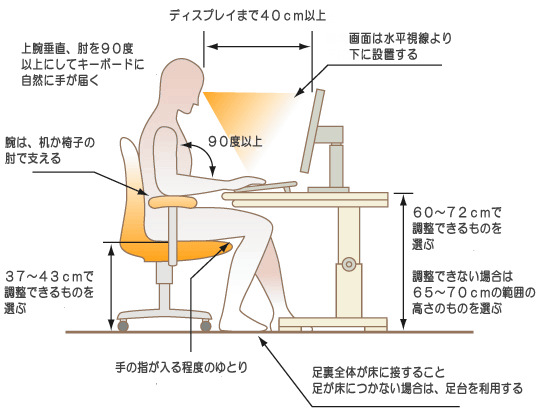
※参考URL:パソコンを使う時の姿勢(富士通)
会社の場合は机の高さは調整できないことがほとんどでしょうが、イスの高さを調整すれば、適切な姿勢を保つことができそうです。
また視線を向けるディスプレイの高さも気をつけたいものです。視線が上を向くような角度は首や肩の疲労はとても大きくなります。
逆にノートパソコンを使用している場合には、下を向いて背中が丸まりがちなので注意しましょう。
6. まとめ
長時間デスクで働くプログラマにとって、どのキーボードを使うかによって、作業効率や身体の疲労度合いは大きく変わってきます。一番身近で、頻繁に使うアイテムだからこそ、じっくり選んで、自分にあった良いものを選びたいものです。
さらに入力作業をサポートするアイテムや、作業姿勢などの情報もうまく活用して、より良い作業環境を築いてください。









